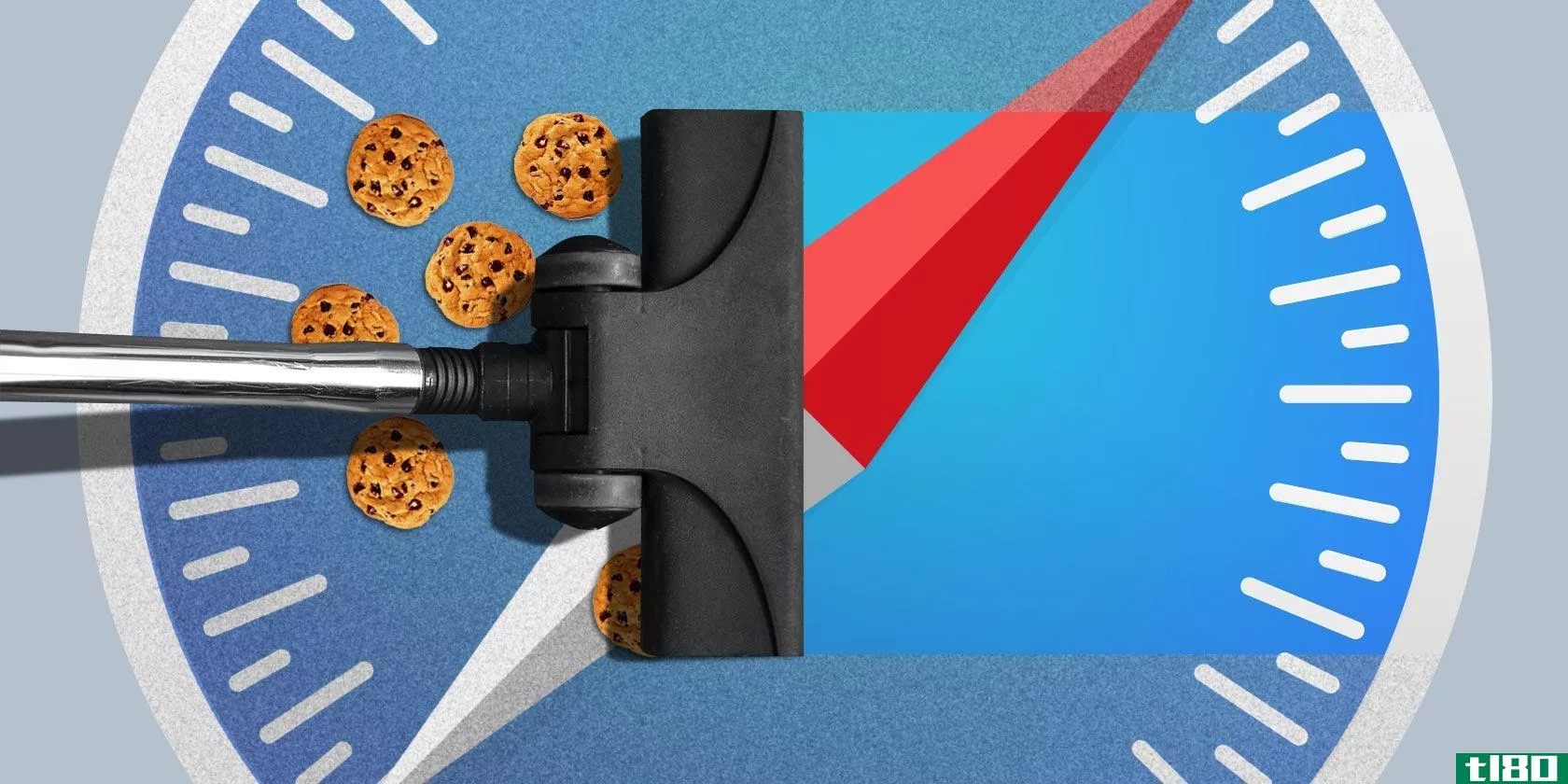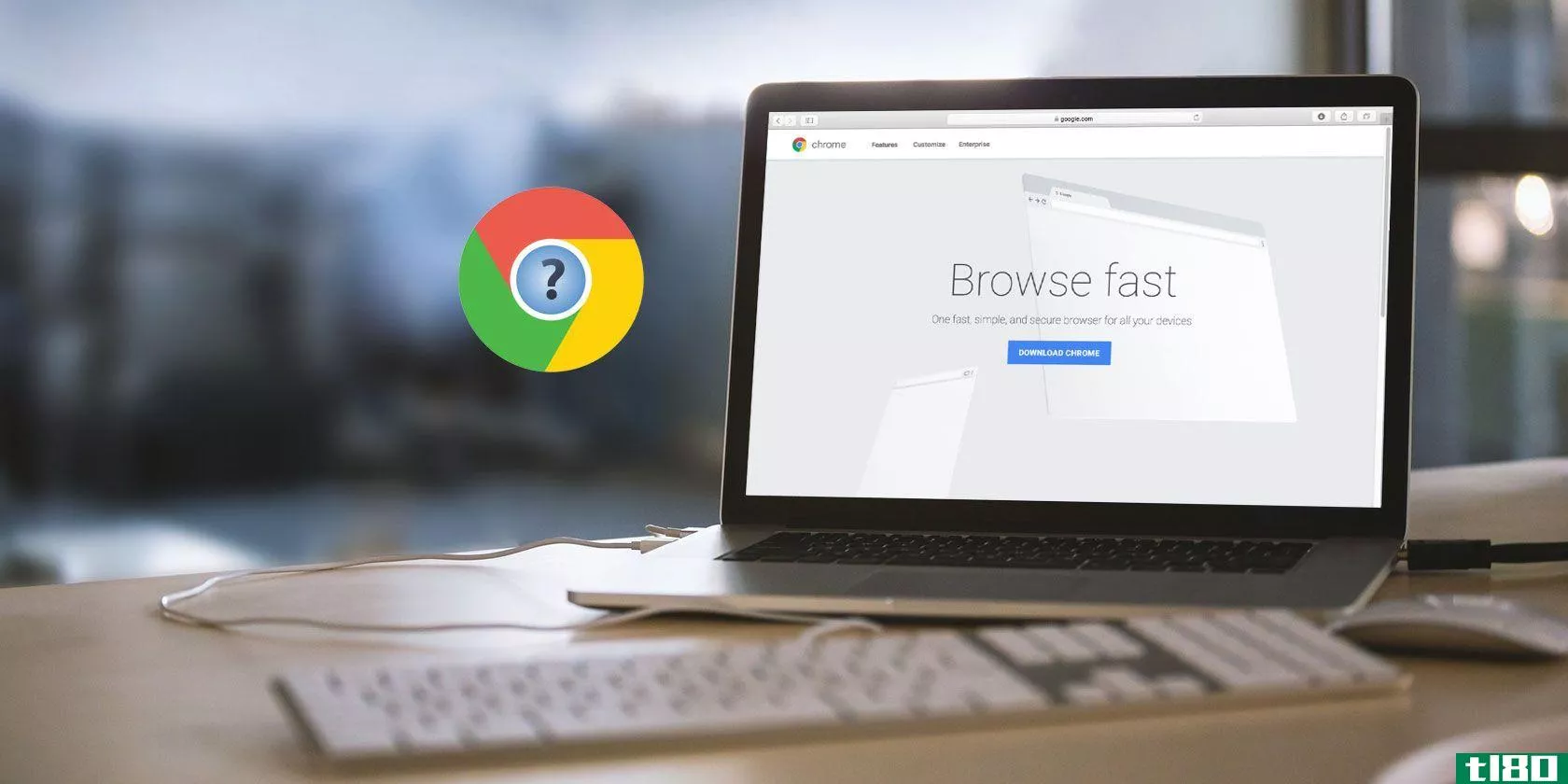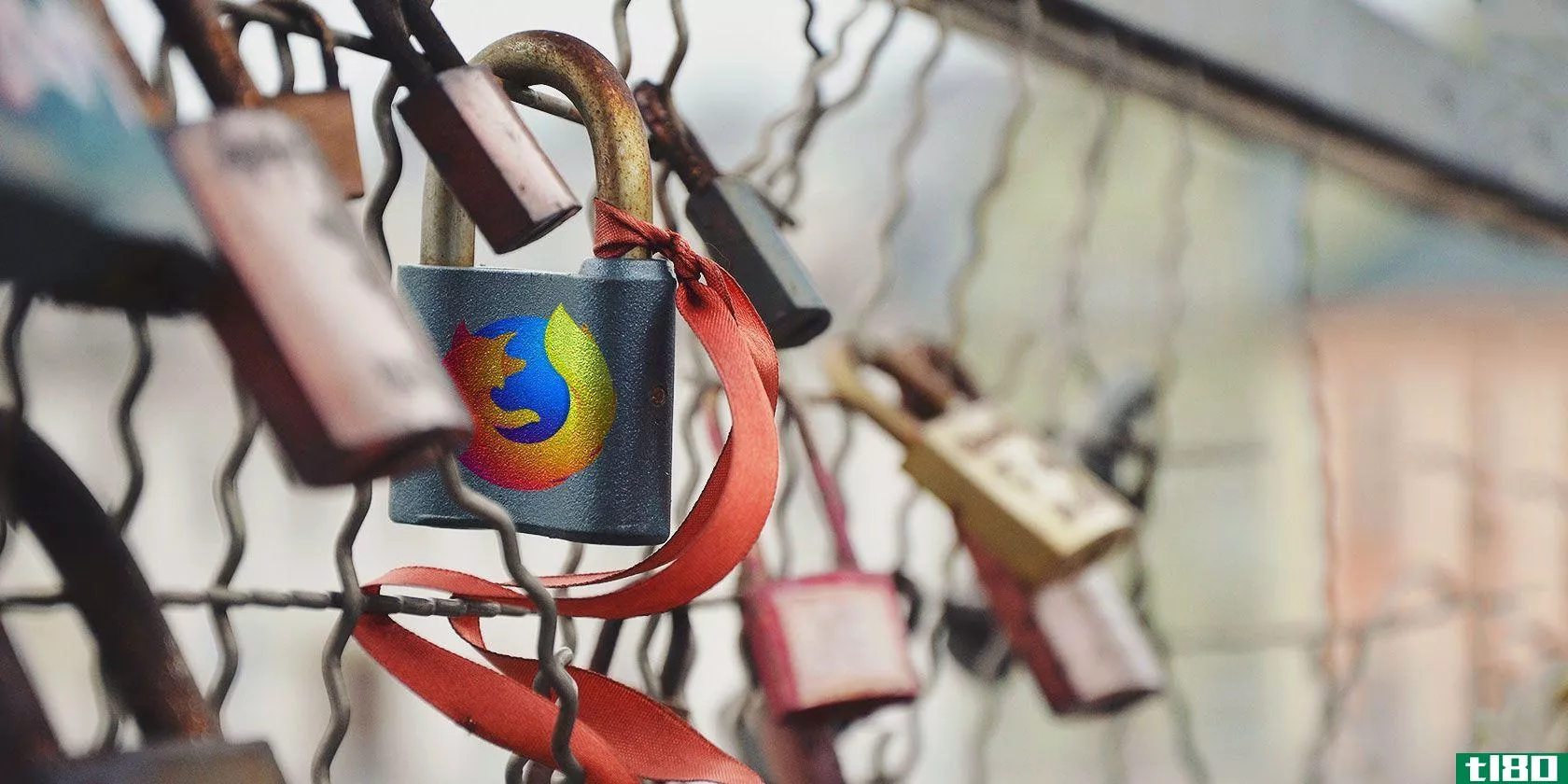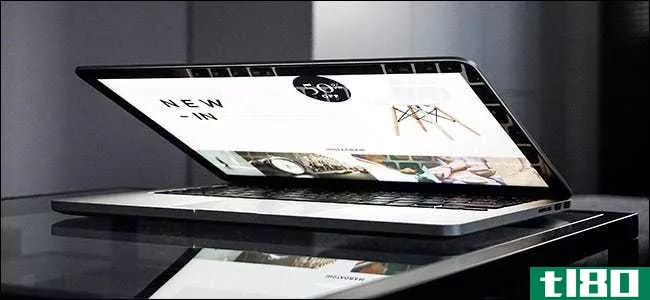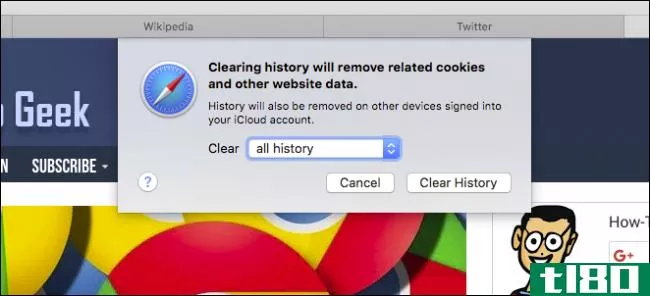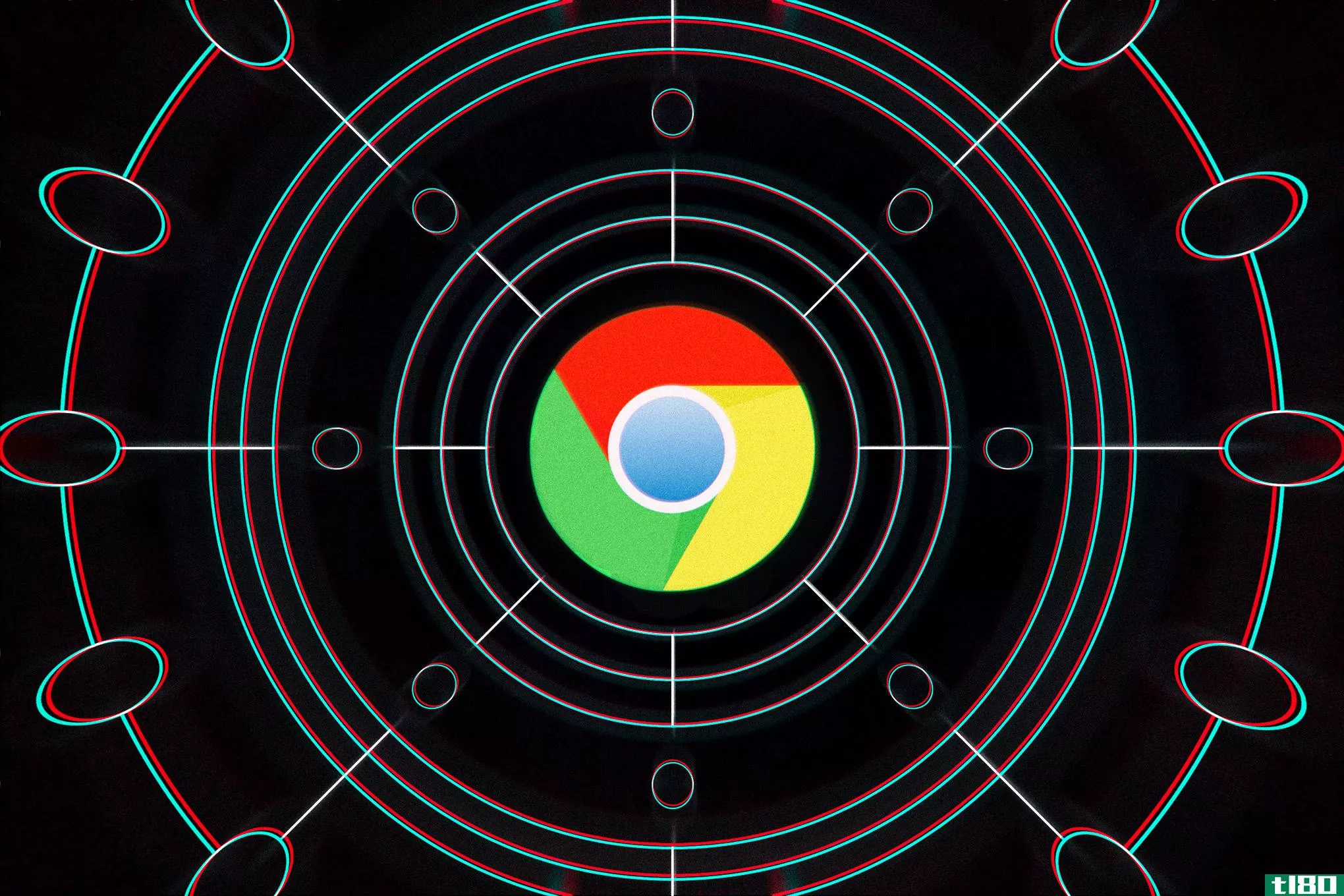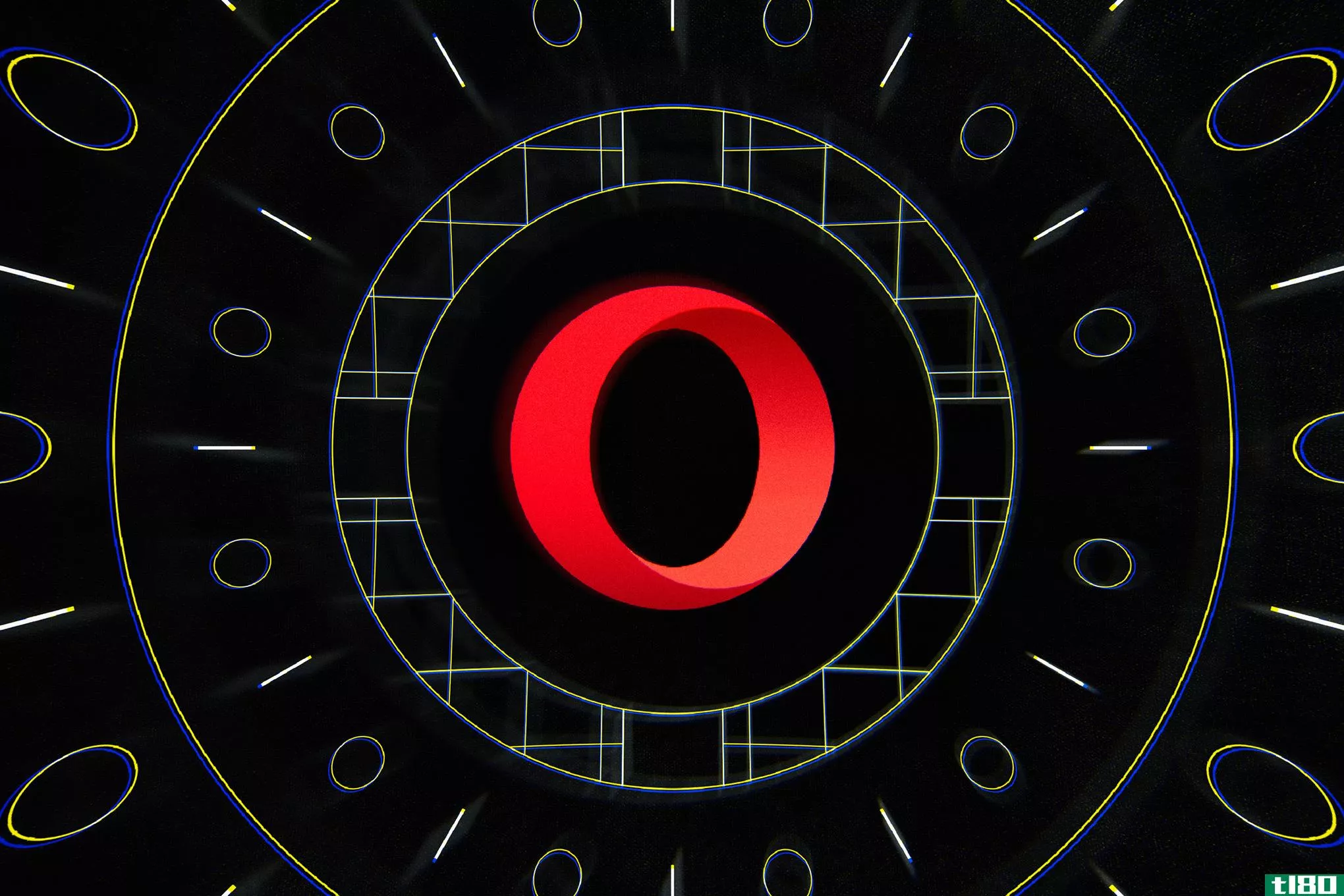如何在任何浏览器中阻止Cookie(您使用的站点除外)

当你控制饼干的时候,它们会很有用。今天我们来看看你如何通过阻止cookies来控制cookies,除非你想让它们增强你的用户体验。
我为什么要这么做?
cookie只是一个小文件,网站放在您的计算机上存储信息。这个过程本身是完全良性的,甚至可以帮助cookies做一些有用的事情,比如在会话之间存储购物车信息,省去每次打开和关闭浏览器时登录网站的麻烦,以及其他有帮助的省时方法。那些给cookies起坏名声的人在用户不知情的情况下跟踪用户,并帮助广告商(或其他实体)建立用户档案。许多人希望限制收集到的关于他们的信息量,并通过限制浏览器接受和保留的cookie种类来实现这一点。
今天,我们将看看一些快速的方法来做到这一点是互联网浏览器,火狐,和Chrome使用白名单。指定您要从哪些站点接受cookie要比永久性地接受和拒绝浏览器上百个cookie要容易得多。
不过,这确实有一些不利因素。你将不再获得定制的广告,你将开始更频繁地体验跨行业广告(如弹出广告和视频引入广告),因为这些是由cookies控制的频率。例如,当任何用户第一次访问我们的网站时,我们会为我们的新闻稿显示一个弹出窗口,但是每次都会使用cookies来阻止它出现。如果你阻止cookies从我们的网站,你会看到弹出更多。
因此,这是一种相当激进的控制cookie的方法。如果你真的很想锁定你的隐私并控制第三方可以跟踪你的在线行为,我们建议你这样做,或者作为一个非常好的练习,看看有多少次网站试图用cookies加载你的计算机。
在internet explorer中控制Cookie
Internet Explorer具有简单但可用的cookie控件。我们感兴趣的主要领域有两个:管理站点状态和切换cookie接受。首先,让我们看看如何将网站列入白名单。点击工具[更新版本角落里的齿轮图标]>互联网选项>隐私>网站。在这里,您可以找到每个站点的隐私操作菜单,它允许您列出网站的白名单或黑名单。
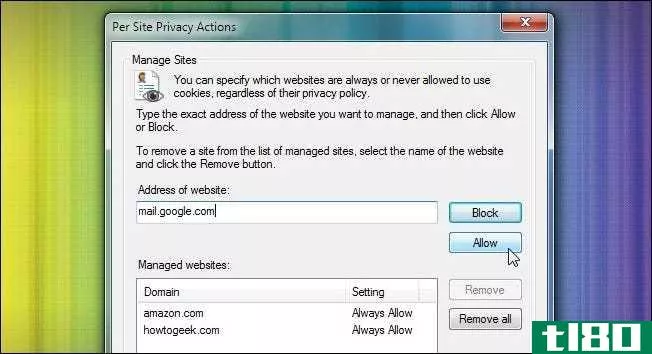
手动输入每个你想加入白名单的站点有点麻烦,所以我们将通过切换cookie设置来半自动化这个过程。访问“工具”[齿轮图标]>互联网选项>隐私,然后在“设置”下,单击“高级”。
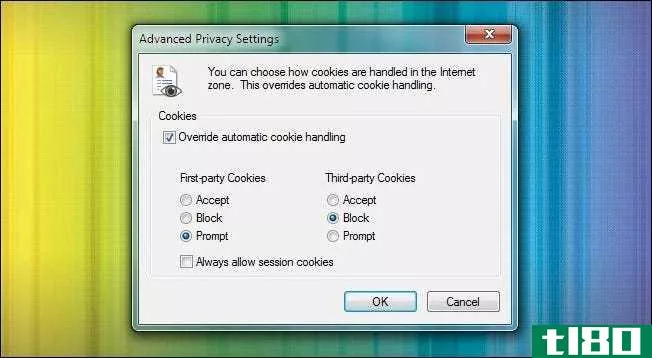
在这里,你会发现一个简单的单选按钮菜单,你可以切换第一方和第三方cookies的设置。我们将临时打开第一方cookie提示并阻止第三方cookie。与其试图记住您可能要添加到白名单中的每个站点,还不如允许您在cookie出现时根据需要接受它们。经过几天的浏览,你可能会遇到几乎所有你经常使用的网站,并能根据需要将它们添加到白名单中。在这一点上,您可以切换到阻止或离开它的提示,如果你不觉得这是一个讨厌的。
不幸的是,在扩展领域,IE是一个轻量级的,并且没有任何广泛采用的cookie管理扩展。如果你是一个顽固的IE用户,不愿意切换到Firefox或Chrome,一个可用的选项是不再使用Cookies,它允许你批量授权和删除IE缓存中的Cookies。与本机功能相比,这并不是一个根本性的改进,但它有点有用。
控制firefox中的Cookie
如果你是一个Firefox用户,你会发现健壮的内置控件。打开Firefox,点击主菜单按钮,然后选择选项>隐私。进入“隐私”菜单后,单击“历史记录”下的第一个下拉菜单选项。默认情况下,该选项设置为“记住历史记录”-将其更改为“对历史记录使用自定义设置”
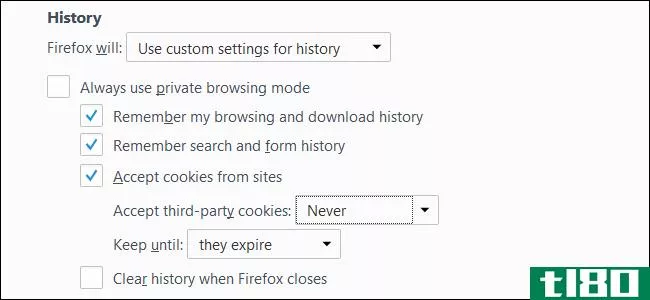
在“接受第三方cookie”下,选择“从不”。您还可以更改第一方cookie设置,取消选择“接受来自站点的cookie”。您可以单击“例外”按钮手动将您访问次数最多的网站添加到列表中,使它们能够存储cookie以方便登录和其他设置。只需键入网站的域并在此窗口中单击“允许”,即可为白名单创建例外规则。你应该能够看到哪些访问量最大的网站在一两周的正常浏览之后真的需要cookie支持。
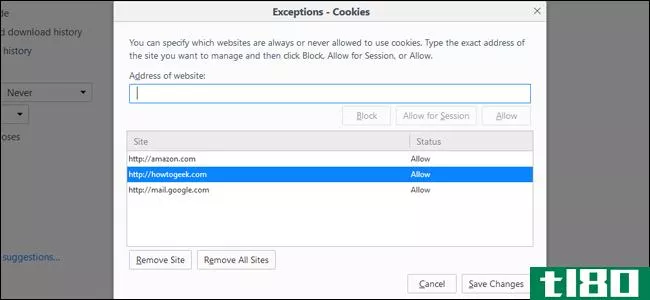
如果你真的想深入研究并弄脏你的手,你可以通过点击隐私标签上的显示cookies按钮来逐个检查cookies。在那里,您可以获得有关cookies的详细信息并手动删除它们。
控制google chrome中的cookies
要访问Chrome中的cookie控件,请单击浏览器右上角的主菜单图标,从菜单中选择“设置”,然后滚动到选项卡底部并单击“高级”
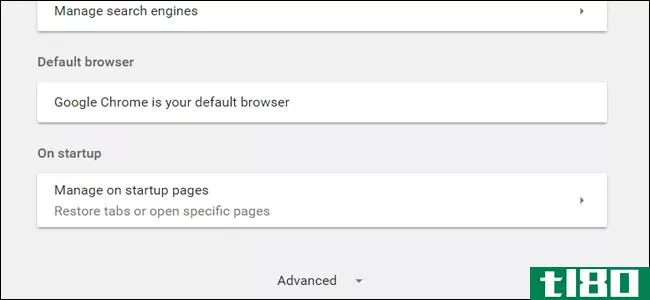
在展开的列表中,单击“内容设置”,然后单击“Cookies”
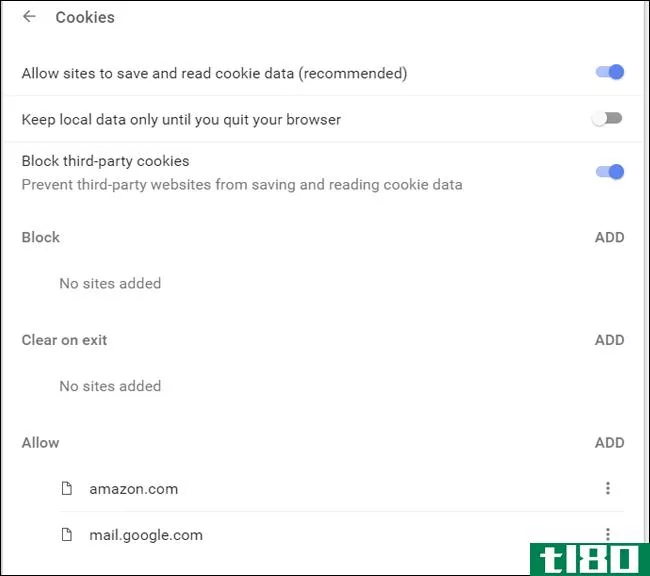
和Firefox一样,这个窗口也可以切换所有cookie(“允许站点保存和读取cookie数据”)和第三方cookie(“阻止第三方cookie”)。Chrome普遍应用这两种设置,然后允许您添加总是允许和总是阻止的例外。
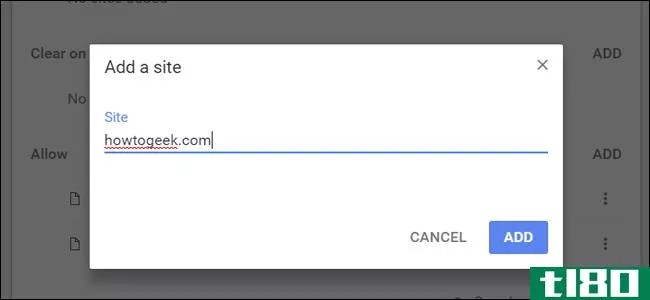
单击任一选项右侧的“添加”,将新站点添加到任何列表中。如果你改变了主意,你不必手动添加或删除它们:单击单个站点左侧的三点菜单,将它们更改为“阻止”、“允许”或“退出时清除”
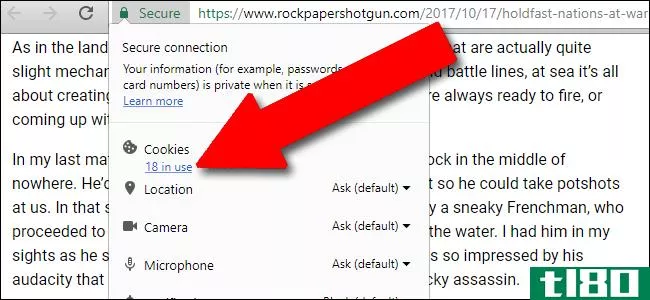
为了更方便地控制各个站点上的cookie,请单击favicon(URL栏左侧的小站点符号,在https域中替换为“Secure”),然后单击“Cookies”下的数字
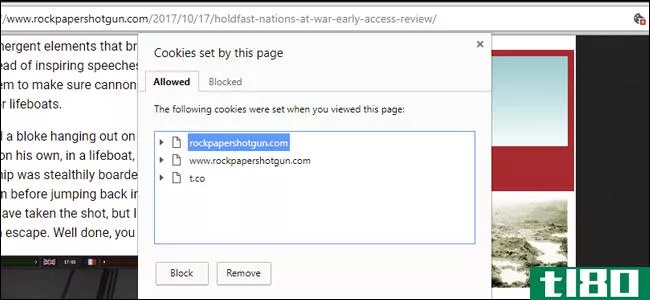
在这个窗口中,你可以将单个cookie或整个站点的cookie设置为“Block”或“Allow”。如果你在默认情况下阻止了所有cookie或阻止了第三方cookie,这样做效果最好,否则每个页面上的跟踪cookie的数量会使你在一个巨大的列表中不知所措。
opera中的Cookie控制
要进入Opera的主设置菜单,请单击左上角的“O”按钮,然后单击“设置”。单击“隐私和安全”并向下滚动,直到看到“Cookies”子部分。
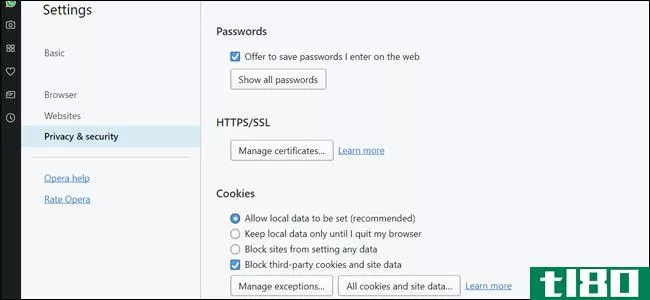
在这里,您可以从上面的浏览器中获得大多数相同的选项:默认情况下,设置为“Allow local data to be set”(读取:Allow all cookies)。为了提高安全性,您可以选择“阻止站点设置任何数据”或更简单的“阻止第三方cookie和站点数据”
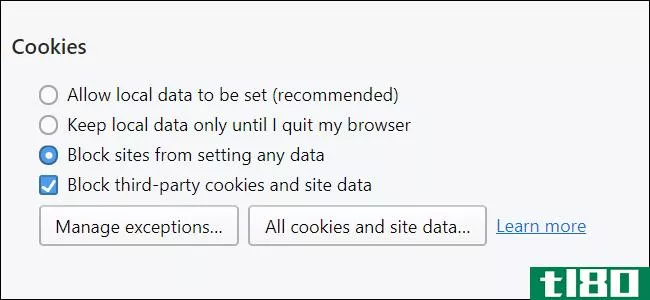
异常控件打开一个新窗口,允许您输入各个站点以允许或禁用cookie。同样,在浏览一两周后,应该非常清楚哪些您经常访问的站点需要添加到白名单中。
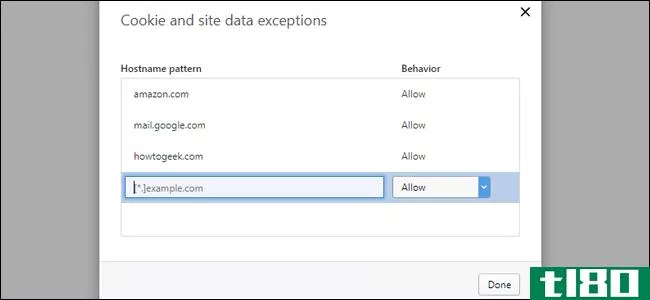
如果您希望在Opera中使用每个站点的cookie控件,而不必进入“设置”菜单,请尝试使用策略控件扩展。此加载项允许您通过单击菜单栏上的单个按钮来启用或禁用或多或少的所有设置,包括每个站点的cookie跟踪。将根据当前域保存和应用设置。
控制microsoft edge中的Cookie
要访问Edge中的cookie控件,请单击右上角的三个水平点图标,然后单击“设置”。向下滚动到侧边栏底部,然后单击“查看高级设置”
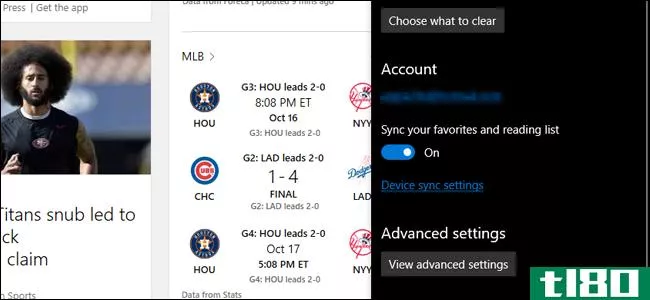
再次向下滚动到底部,并查看“Cookies”下的下拉菜单。根据您的喜好,单击“Block all Cookies”或“Block only third party Cookies”选项。
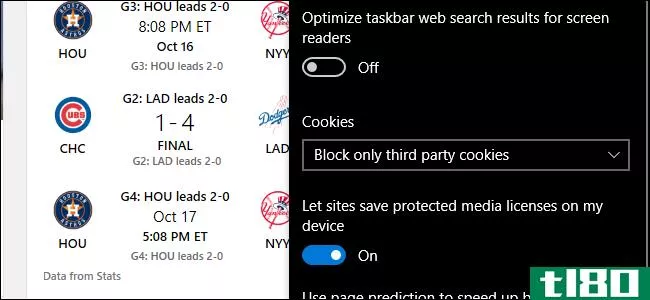
不幸的是,微软还没有为Edge启用白名单或黑名单选项,官方支持的扩展也没有。如果您需要对cookie进行更精细的控制,您应该从上面支持的更好的选项中进行选择。
- 发表于 2021-04-07 03:38
- 阅读 ( 170 )
- 分类:互联网
你可能感兴趣的文章
如何清除safari浏览历史和数据
我们的大部分时间都花在网上,你的浏览器会记住你访问和登录过的所有网站。你的浏览器存储数据,使它更容易和更快地回到你经常访问的网站。 ...
- 发布于 2021-03-12 01:08
- 阅读 ( 282 )
谷歌chrome常见问题解答
...oogle Chrome的信息吗?你来对地方了。到目前为止,谷歌的浏览器是世界上最受欢迎的,但这并不意味着它的易用性。 ...
- 发布于 2021-03-12 03:38
- 阅读 ( 290 )
23个网站的权限在谷歌chrome中更改,以便更好地浏览
...更好地控制网站如何与您的设备交互。让我们看看可用的浏览器权限,并考虑应该如何处理它们。 ...
- 发布于 2021-03-19 02:23
- 阅读 ( 328 )
10个快速的firefox调整,最大限度地提高您的在线隐私
...生,你的隐私似乎处处受到威胁。但是,当你使用Firefox浏览器时,你可以采取一些简单的步骤来阻止公司获取你的数据。 ...
- 发布于 2021-03-21 13:37
- 阅读 ( 306 )
您需要了解的7种浏览器cookies
自从欧盟在2012年投票引入强制cookie警告以来,这些基于浏览器的小文件从未远离人们的脑海。 ...
- 发布于 2021-03-22 09:29
- 阅读 ( 217 )
如何在mozilla firefox中启用(或禁用)Cookie
...中键入以下内容: about:preferences#privacy 您现在将进入“浏览器隐私”窗口。在“增强的跟踪保护”部分,您将看到默认情况下选择了“标准”。此选项允许使用Cookie,但“跨站点跟踪Cookie”除外 在“标准”选项下面,点击“自...
- 发布于 2021-04-01 23:52
- 阅读 ( 184 )
如何在firefox中阻止跟踪器(不安装附加组件)
...示有针对性的广告,而Firefox65只是帮助你选择退出的最新浏览器。您现在可以阻止在线跟踪内容,而无需第三方加载项。 什么是firefox中的内容阻止(content blocking in firefox)? “内容阻止”是隐私设置的集合,旨在阻止影响您的...
- 发布于 2021-04-03 23:11
- 阅读 ( 176 )
safari新的智能跟踪预防系统的工作原理
...并不是问题。在某些情况下,这些第三方服务可能会访问浏览器存储的cookie,这本身也不是问题。 事实上,许多有用的特性都依赖于此。如果你曾经使用过你的Google或Facebook帐户登录到另一个站点,那么你已经以一种有形的方式...
- 发布于 2021-04-07 05:23
- 阅读 ( 163 )
如何在windows上最流行的web浏览器中删除Cookie
...机的其他用户看到您的联机活动,您还可以轻松清除每个浏览器跟踪的已访问网站的历史记录。下面介绍如何删除Chrome、Firefox、Internet Explorer、Microsoft Edge和Opera中的Cookie。 注意:在这些浏览器中删除Cookie时,您不会看到一个确...
- 发布于 2021-04-09 13:12
- 阅读 ( 179 )
如何在OSX上清除safari的浏览历史和Cookie
...名和密码,应该很容易重新登录)。 相关:如何在每个浏览器中阻止第三方cookie 清理你的历史和饼干并不一定是偷偷摸摸的。有隐私意识是很好的,因为有时有人会要求使用你的电脑一分钟。你可能不会看到任何不好的或可耻...
- 发布于 2021-04-09 23:16
- 阅读 ( 134 )